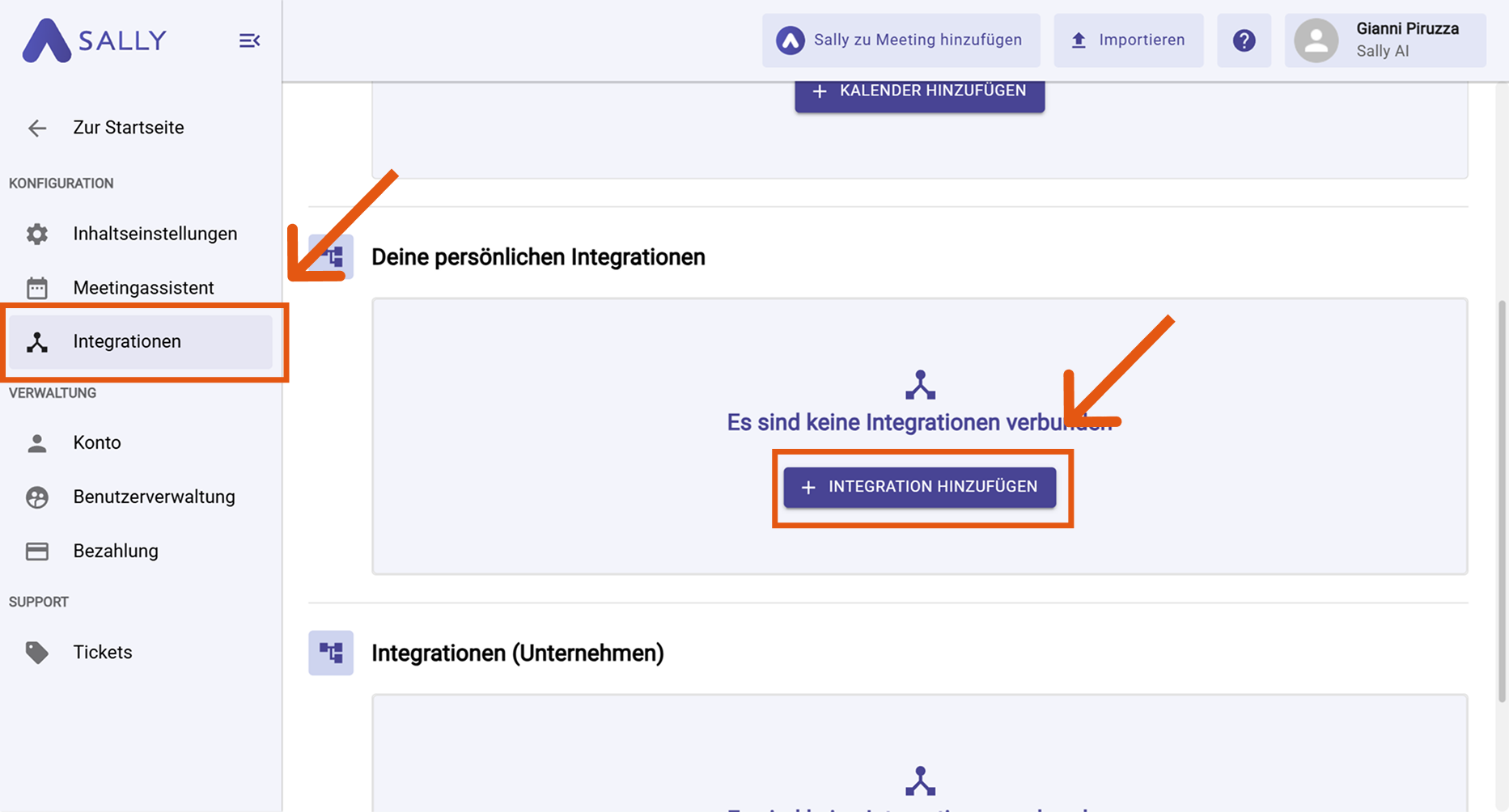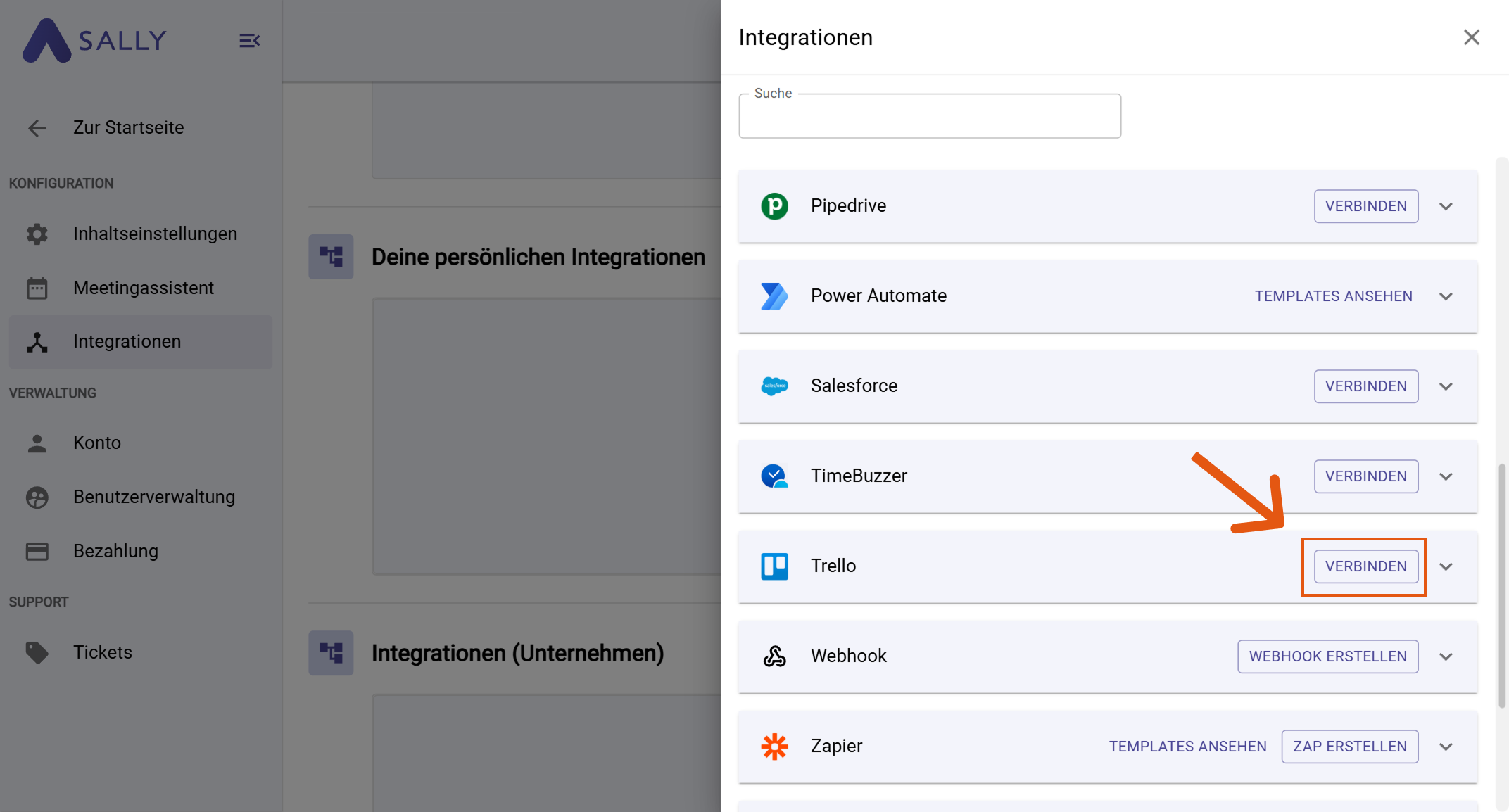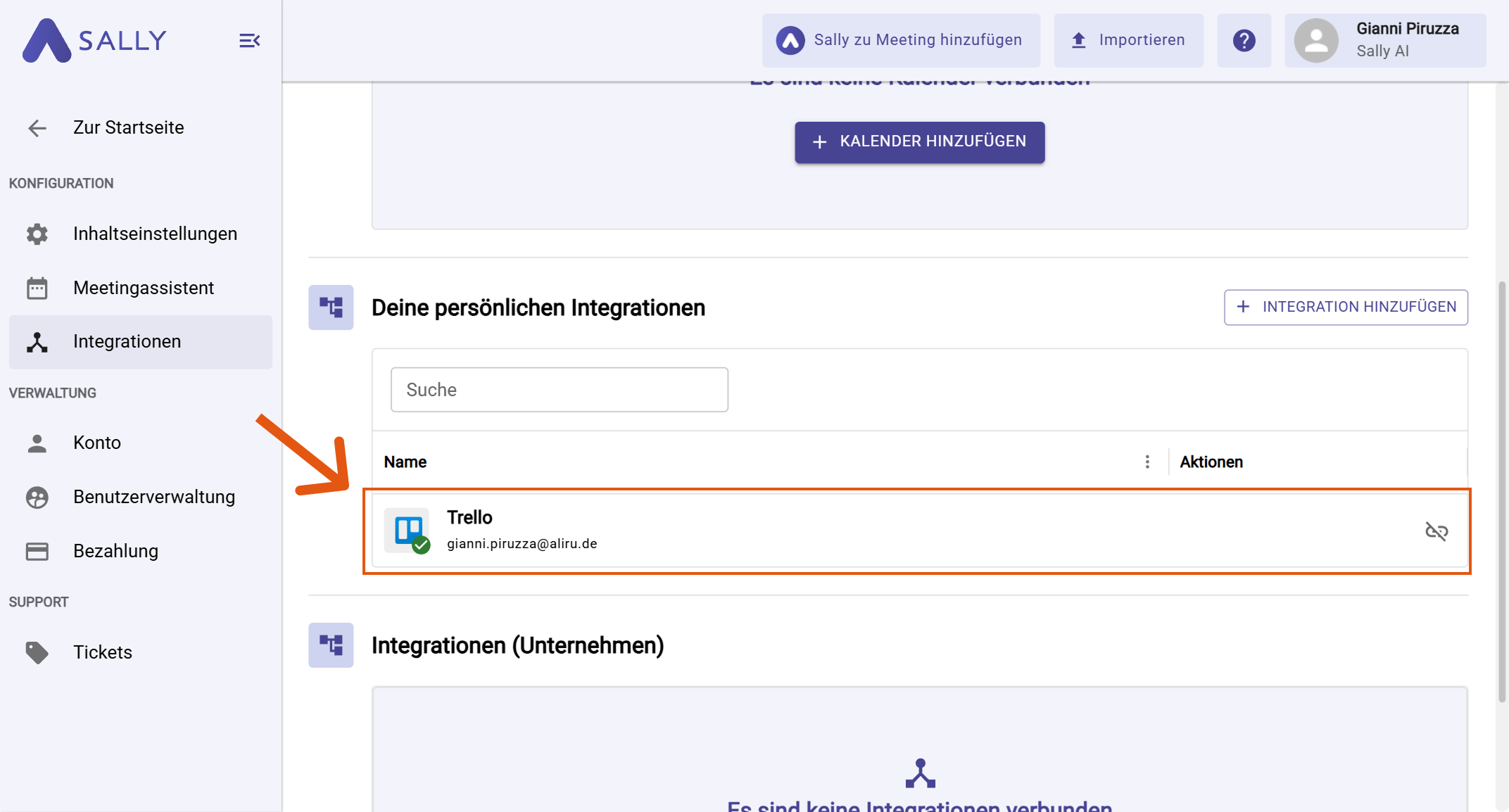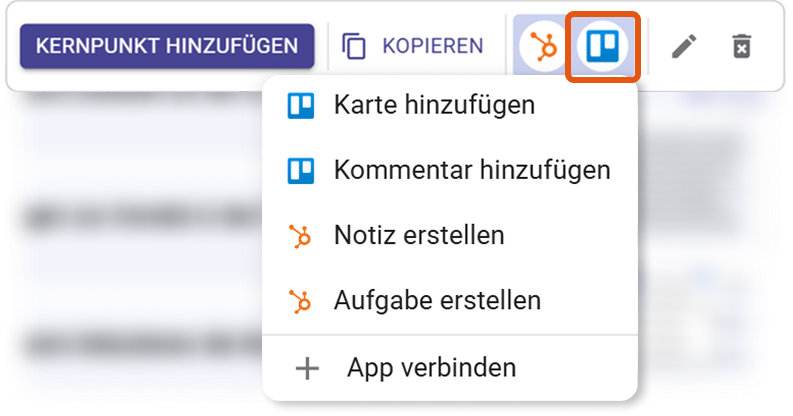Trello-Integration
Verbinde Sally AI mit Trello, um Meeting-Einblicke direkt produktiv zu nutzen - auf dem richtigen Board und in der passenden Liste. Mit der Sally–Trello-Integration kannst du Karten erstellen, Kommentare hinzufügen, doppelte Eingaben vermeiden und deine Boards mit nur einem Klick aktuell halten.
Schnellnavigation
1. So verbindest du Trello mit Sally AI
Folge diesen Schritten, um die Sally–Trello-Integration zu aktivieren:
-
Öffne Einstellungen in der linken Seitenleiste.
Abbildung 1: Gehe zu den Einstellungen
-
Gehe zu Integrationen und klicke unter "Deine persönlichen Integrationen" auf "+ Integrationen hinzufügen".
Abbildung 2: Integration hinzufügen
-
Wähle Trello aus der Liste und klicke auf "Verbinden". Schließe den Autorisierungsprozess in Trello ab.
Abbildung 3: Trello verbinden
-
Nach erfolgreicher Verbindung erscheint Trello unter "Deine persönlichen Integrationen".
Abbildung 4: Trello ist verbunden
2. So sendest du Insights zu Trello
Sobald Trello verbunden ist, kannst du Meeting-Insights mit nur einem Klick nach Trello übertragen - direkt ins richtige Board und in die richtige Liste.
Du kannst:
- Karte in Trello hinzufügen → Neue Karte für eine Aufgabe oder ein To-do erstellen.
- Kommentar in Trello hinzufügen → Kontext zu einer bestehenden Karte ergänzen, ohne eine neue zu erstellen.
2.1. Karte in Trello hinzufügen
Verwandle ein Insight aus Sally in eine neue Trello-Karte.
-
Öffne das gewünschte Meeting in Sally.
-
Fahre mit der Maus über ein Insight, eine Entscheidung oder To-do in der Zusammenfassung. Klicke auf das Trello-Icon und wähle Karte hinzufügen.
Abbildung 5: Wähle die Trello-Aktion
-
Fülle das Erstellungsformular aus (Pflichtfelder sind mit
*markiert). Typischerweise:- Board*
- Liste*
- Name* (Titel der Karte)
Die Beschreibung wird automatisch aus Sally übernommen und kann angepasst werden.
Abbildung 6: Felder für die Trello-Karte ausfüllen und erstellen
-
Klicke auf "Erstellen", um die Karte an Trello zu senden.
Wähle kurze, prägnante Kartentitel (Aktion + Ergebnis) und nutze die Beschreibung für ausführlichere Meeting-Details. Labels oder Verantwortliche kannst du direkt in Trello nach der Erstellung hinzufügen.
2.2. Kommentar in Trello hinzufügen
Füge Meeting-Kontext als Kommentar zu einer bestehenden Karte hinzu.
-
Öffne das gewünschte Meeting in Sally.
-
Fahre über das relevante Item, klicke auf das Trello-Icon und wähle Kommentar hinzufügen.
Abbildung 7: Wähle Kommentar hinzufügen
-
Wähle das entsprechende Board, die Liste und die Karte aus, die kommentiert werden soll. Der Kommentartext wird automatisch aus Sally übernommen und kann angepasst werden.
-
Klicke auf "Erstellen", um den Kommentar in Trello zu posten.
Nutze Kommentare für Statusupdates, Entscheidungen oder zusätzliche Infos, die zu einer laufenden Karte gehören – statt neue Karten zu erstellen.